
1.パーマリンクの更新
事象1
XSERVERのWordPress簡単移行使って、他のWordPress(XSERVER以外のサーバからでも移行できる)からXSERVERにあるサーバにWordPressをコピーする(ドメインも変換してくれる)。これほんとうにお手軽で便利なのだがうまく行かない時がある。
一旦正常にできたと思ったけど、リンクを確認すると正常に動作しなかった。
具体的な事象をいうと、
にアクセスした際、勝手に
にリダイレクトされる。
原因1
のように、ディレクトリがトップ(https://example.co/)でなく/wp/配下にWordPressを作ったりしてると起きるかもしれない(今回ボクはそうでした)。
おそらく.htaccessのコピーや改変が行われていないためだと思う。
.htaccessの内容を見ると、
mod_rewriteの記述が、
移行元では、
RewriteBase /wp/移行先では
RewriteBase /となっていた。
対応1
.htaccess内には、WordPressが自動で書いてくれている部分がある。
そこを移行先のWordPressの環境に合わせた形に自動で更新するために、
WordPressダッシュボード > 設定 > パーマリンク を開き、何も内容を変えないまま「設定の保存」を実行する。
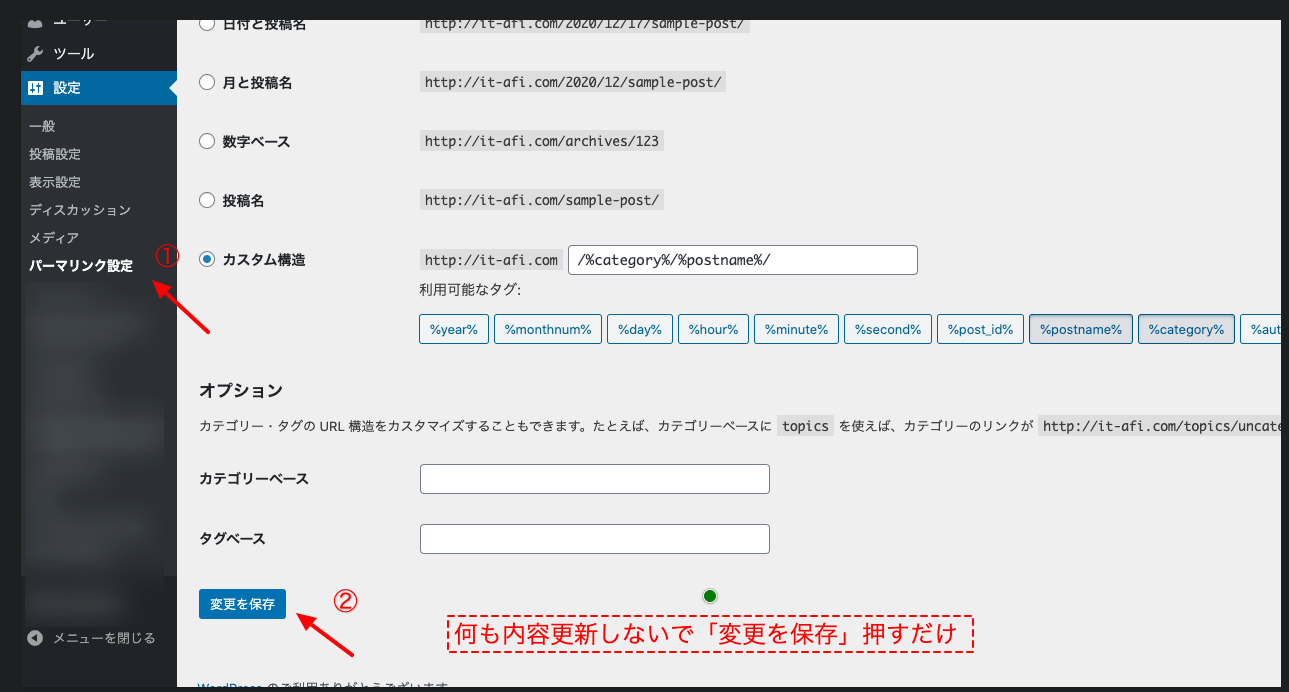
そうすると、.htaccessがWordPressにより適切な形(RewriteBase /wp/)に更新されて正常に見れるようになった。
2.URL置換(URLが変わる場合)
事象2
画像など、移行元の(古い)ドメインを参照していて表示できていない。
ドメインが移行元の(古い)ままの箇所がところどころに散見される。
原因2
DB(以下、データベースと記載)の中で、
旧ドメイン
↓
新ドメイン
に置換できていない箇所が存在する。
ちなみに自分の実例でいうと古いドメインのままの箇所が600件オーバーだった。(Search and Replace)で見た結果。
2020年12月18日現在だとまだこの辺がアマいみたい。
対応2
などでドメインの置換(旧ドメイン→新ドメイン)を実施する。
3.wp-config.phpの確認
簡単移行後、移行先のWordPressにおいて、wp-config.phpの中身が変わってる場合がある。
僕の場合、WP自動更新を止める記述が消えていた。
移行元と同じ内容になるように記述する。
※データベースの設定などは変わっててしかるべしなので触らない
まとめ
XSERVER WordPress簡単移行 を実施した後には、
- パーマリンクの更新
- ドメインの置換
- wp-config.phpの確認
の3つもセットで行うようにしましょう。

コメント